Opret og konfigurer et dashboard
Dashboards i Power BI er én-siders samlinger af visuals, der er oprettet i Power BI-tjenesten. Du kan oprette dashboards ved at fastgøre visualiseringer fra rapporter.
Video: Opret et dashboard
Fastgørelse af en visualisering til et dashboard svarer meget til at fastgøre et billede til et opslagstavle på en væg, hvor visualiseringen er fastgjort til et bestemt sted, som andre kan se. Hvis du vil fastgøre en visual, skal du åbne rapporten på Power BI-tjenesten. Hold markøren over det visual, som du vil fastgøre, og vælg fastgørelsesikonet.

Du kan vælge et dashboard på destinationen for din visual fra rullemenuen eller oprette et nyt dashboard. Du kan fastgøre visuals fra flere rapporter og sider til et enkelt dashboard, så du har mulighed for at kombinere forskellige datasæt og kilder til en enkelt side med indsigt.
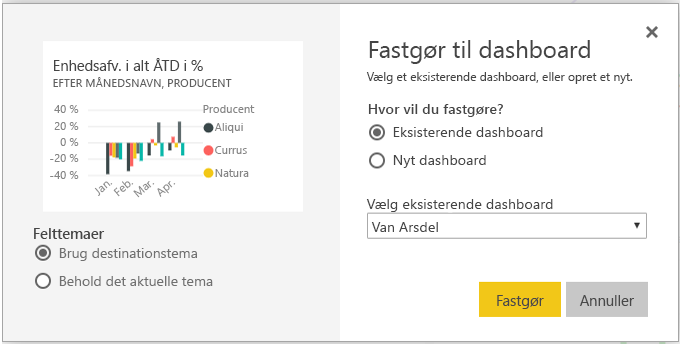
Du kan tilføje en hvilken som helst form for visualisering til dashboards, f.eks. grafer, kort, billeder og figurer, ved at fastgøre dem. Når et visual er fastgjort til et dashboard, kaldes det et felt.
Dine dashboards vises i navigationsruden i venstre side af Power BI-tjeneste. Vælg et dashboard på listen for at få det vist.
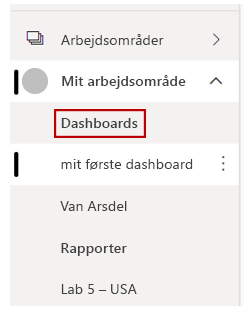
Du kan ændre layoutet af visuals på et dashboard, helt som du vil. Hvis du vil tilpasse størrelsen på et felt, skal du trække håndtagene ind eller ud. Hvis du vil flytte et felt, skal du blot vælge og trække det til en anden placering på dashboardet. Peg på et felt, og vælg blyantsikonet for at åbne formularen Feltoplysninger, hvor du kan ændre oplysningerne i felterne Felt eller Undertekster.
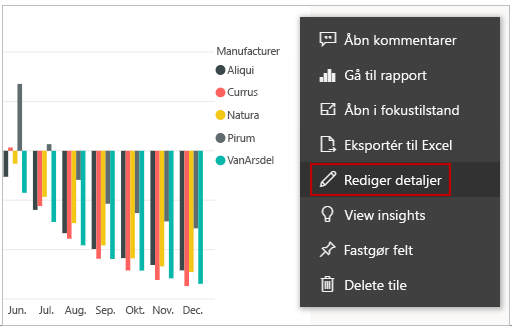
Vælg et felt på et dashboard for at få vist den rapport, som det stammer fra. Du kan også ændre linket ved hjælp af feltet Angiv brugerdefineret link i formularen Feltoplysninger.
Du kan fastgøre felter fra ét dashboard til et andet, hvis du f.eks. har en samling af dashboards og gerne vil oprette en oversigtstavle. Processen er den samme: hold markøren over feltet, og vælg nåleikonet. Det er nemt at oprette og ændre dashboards. Du kan tilpasse dit en-sides dashboard, så det indeholder præcis de oplysninger, som det skal.
Du kan finde flere oplysninger i Introduktion til dashboards til Power BI-designere.